Pr里制作字幕条,可以先用矩形工具等画好字幕条样式,再用裁剪效果下的“右侧”为字幕条和字幕设置关键帧动画即可。
步骤一:画出字幕条
用矩形工具在节目监视窗口画一个图形,调整图形结束时间与素材一致。如果有提前准备好的字幕条样式,则可以直接拖到时间轴上。
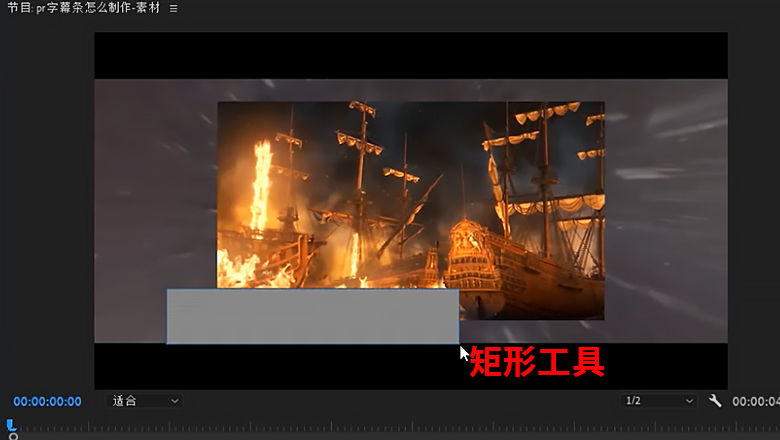
步骤二:为字幕条添加裁剪
打开窗口中的效果,在视频效果下的变换中找到裁剪,将裁剪效果拖动到图形素材上。
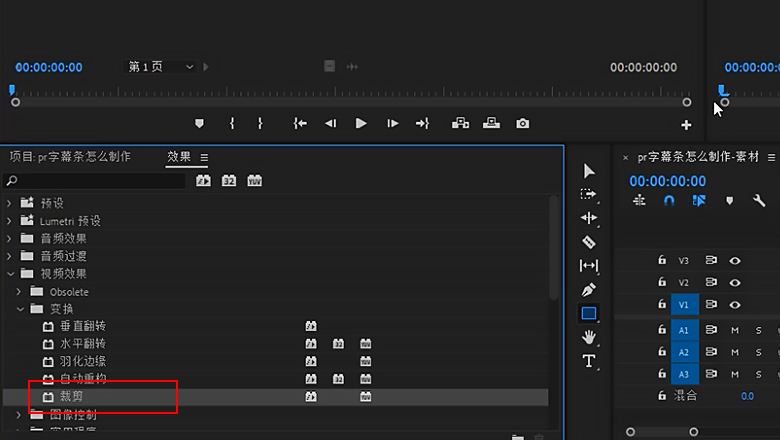
步骤三:设置关键帧
打开窗口中的效果控件,找到裁剪,将“右侧”旁边的切换动画按钮打开,设置上第一个关键帧,将数值调整为100%,在结尾添加第二个关键帧,数值为0。
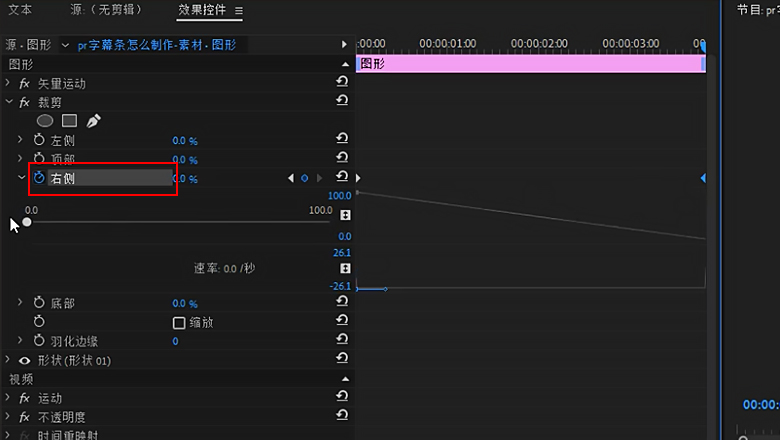
步骤四:为字幕添加裁剪
将指针移动到开始位置,点击项目,将字幕素材拖动到图形上方的轨道,选中字幕,将裁剪效果拖动到字幕素材上。
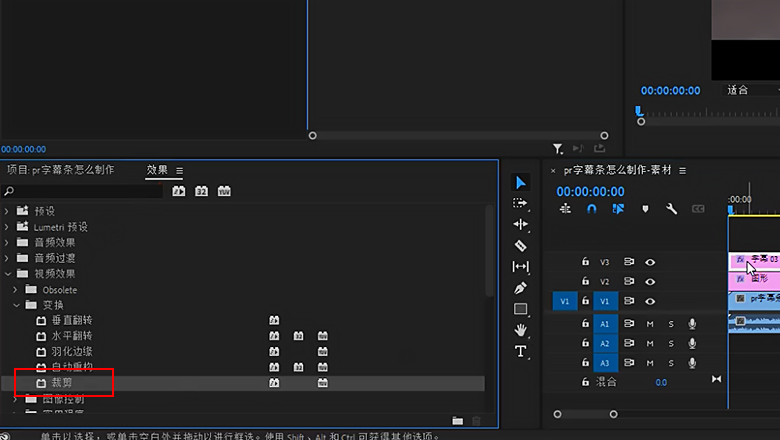
步骤五:设置相同关键帧
在效果控件中找到裁剪,设置与图形相同的切换动画,调整字幕结束时间与其他素材一致,即可完成制作。
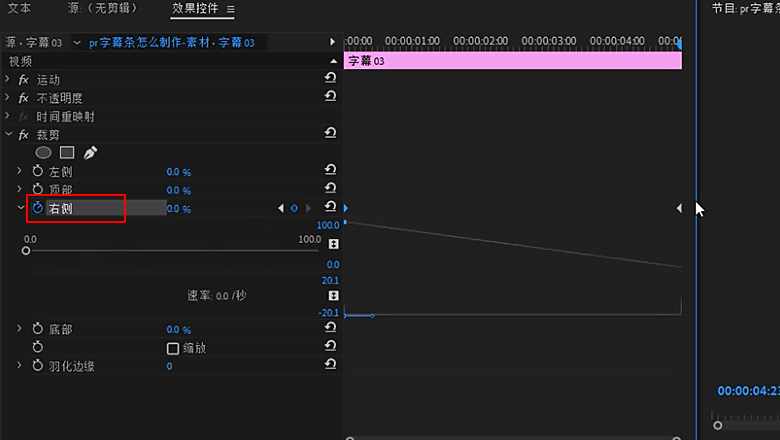

×













 Android版下载
Android版下载
